Kuidas valida iOS 15 fotomälus kuvatavaid pilte
Mida teada
- Puudutage Fotod > Sinu jaoks > Mälestused > Foto > Ellips > Hallake fotosid et valida, millised fotod on valitud teie mälestuste jaoks.
- Leidke mälestusi puudutades Fotod > Sinu jaoks > Vaata kõiki.
- Mälu märguannete keelamiseks puudutage Seaded > Märguanded > Fotod > Kohandage märguandeid > Lülitage Mälestused välja.
See artikkel õpetab teil valima pilte, mida soovite iOS 15-s rakenduse Photos mälus kuvada. Samuti vaadeldakse, kuidas redigeerida esiletoodud fotosid, leida uusi mälestusi ja keelata mälumärguanded.
Kuidas iPhone'i mälus fotosid ümber korraldada?
iOS 15 on muutnud iPhone'i fotode mälufunktsiooni palju võimsamaks, nii et saate oma fotosid ümber korraldada ja kohandada muid nendega seotud toiminguid. Siit saate teada, kuidas neid ümber korraldada ja mälestustes kuvatavaid pilte valida.
Puudutage Fotod.
Puudutage Sinu jaoks.
Puudutage ühte oma mälestustest.
Puudutage fotot.
Puudutage ringikujulist ellipsi ikooni.
-
Puudutage Hallake fotosid.

Märkige või tühjendage need fotod, mida soovite oma fotomälestustes kasutada või mitte kasutada.
Kuidas leida fotodelt mälu?
Kui soovite leida mälestusi, mille Photos on teie jaoks loonud, on lihtne leida erinevaid valikuid. Siin on koht, kust otsida.
Puudutage Fotod.
Puudutage Sinu jaoks.
-
Puudutage Vaata kõiki Mälestuste kõrval.
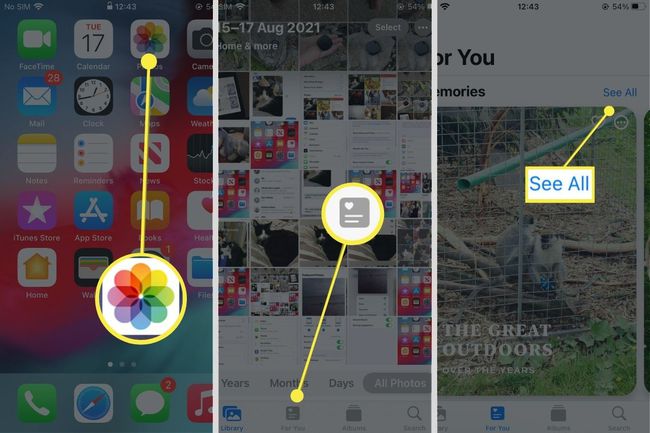
Sirvige mälestusi, mille iOS 15 on teie jaoks loonud.
Puudutage mõnda neist, et esitada neist kollaaž koos sobiva muusikaga.
Kuidas saate iPhone'is esiletoodud fotosid redigeerida?
iOS 15 valib välja fotod, mida soovite oma mälestusteks, kuid te võite sellega nõustuda. Siit saate teada, kuidas neid loendist eemaldada, et te ei peaks neid nägema.
Puudutage Fotod.
Puudutage Sinu jaoks.
Kerige alla jaotiseni Esiletõstetud fotod.
Vajutage fotot pikalt, kuni kuvatakse menüü.
-
Puudutage Eemalda esiletõstetud fotode hulgast et eemaldada foto esiletõstetud fotode hulgast.
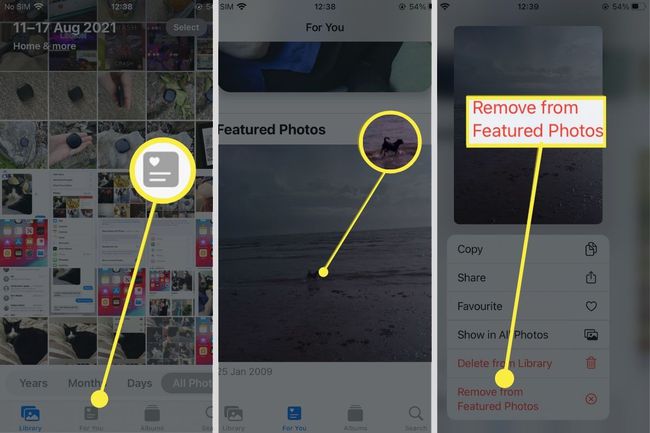
Kuidas fotomälestusi kohandada?
Kui soovite muuta oma fotomälestustes kasutatavat muusikat või filtrit, on seda üsna lihtne teha, kui teate, kust otsida. Siin on, mida teha.
Peate seda tegema iga mälu jaoks, kuna Apple Musicu tellijad saavad muusikavaliku jaoks rohkem võimalusi.
Puudutage Fotod.
Puudutage Sinu jaoks.
Puudutage mälu, mida soovite redigeerida.
-
Puudutage fotot.

Fotode jaoks kasutatava filtri muutmiseks puudutage paremal olevat ikooni või muusikavalikute muutmiseks vasakpoolset ikooni.
Miks ilmuvad iPhone'is mälestused?
iOS on loodud pakkuma teile mälestusi, mis on loodud teie fotodest, kogudes teemasid, mis tunduvad kasutajatele meeldivad. Kui tunnete end selle pärast ebamugavalt, on võimalik seade keelata. Siin on, kuidas seda teha.
Mälestused loob endiselt iOS 15 ja neid saab vaadata rakenduses Photos, kuid te ei saa märguannet, kui see on saadaval.
Puudutage Seaded.
Puudutage Märguanded.
-
Puudutage Fotod.
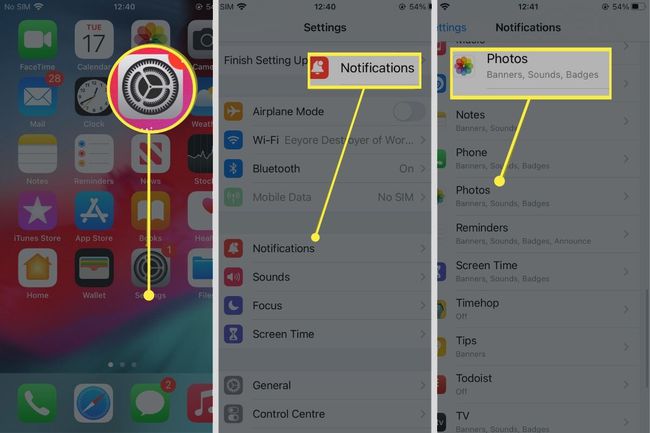
Puudutage Kohandage märguandeid.
-
Puudutage Mälestused selle väljalülitamiseks.
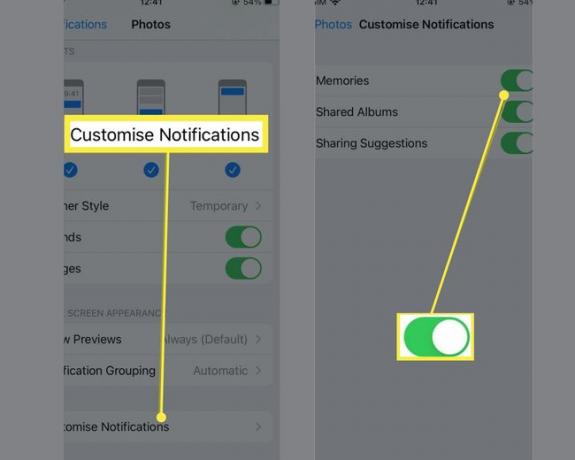
KKK
-
Kuidas valida iOS-is reaalajas fotost raami?
To valige oma iPhone'is reaalajas fotost kaader, avatud Fotod ja valige redigeerimiseks reaalajas foto. Järgmisena puudutage Muuda, libistage raami valimiseks valget kasti ja puudutage Tehke võtmefoto > Valmis.
-
Kuidas hallata iOS-is fotomälu?
Kui teie seadme salvestusruum on täis, saate seda teha vabasta ruumi hallates oma fotode ja videote salvestusruumi, salvestades need iCloudi. Puudutage Seaded > sinu nimi > iCloud > Fotod. Lülitage sisse iCloudi fotod ja valige Optimeerige iPhone'i salvestusruumi.
